一般にセキュリティといえば、パソコンのウイルス対策やパスワードの漏洩を防ぐことが浮かぶかと思います。
ただ、VTuber含め配信者はさらにセキュリティに注意が必要です。
ライブ配信上に映してはいけないものを映してしまったり、住所・本名バレなど配信活動に支障が出るものに始まり、身の危険につながることもあります。
この記事では、「思いつく限りの危険」と「最低限しておいたほうがいい対策」をまとめます。これから配信を始めたい方も、もうすでに活動している方も要チェックです。
なお、筆者はエンジニアではあり、ある程度セキュリティについても修めていますが専門家というわけではありません。もし誤った情報や、「こうしたほうがいいかも」があればコメントまでいただけますと幸いです。
配信者以外も大切な『基本の対策』
まずは前述した、一般的なセキュリティについてまとめておきます。
ウイルスが~とか、情報漏洩が~とか。そういった話です。
OS・ソフトウェアは最新版へアップデートしておこう
パソコン・各ソフトの最新版が配布されたら、なるべく早くアップデート!
アップデートにはOS・ソフトウェアの脆弱性を改善するものが含まれることがあります。アップデートが一番簡単な対策です。
ウイルス対策ソフトを導入すべきか
ウイルス対策ソフトを導入すべきかは意見が分かれることかと思います。
導入しても最新のウイルスに対応していなかったら意味ないとか、windowsにデフォルトで入っているウイルス対策機能を阻害するからよくないとか…。ソフトによって必要性がまちまちだったりします。
ですので、ここではウイルス対策ソフト論争はひとまず置いておき、だれでもできる対策を紹介します。
それはwindowsにデフォルトで入っている「Microsoft Defender」をチェックすることです。
スタートメニュー → 設定 → 更新とセキュリティ → windowsセキュリティを開いてみてください。
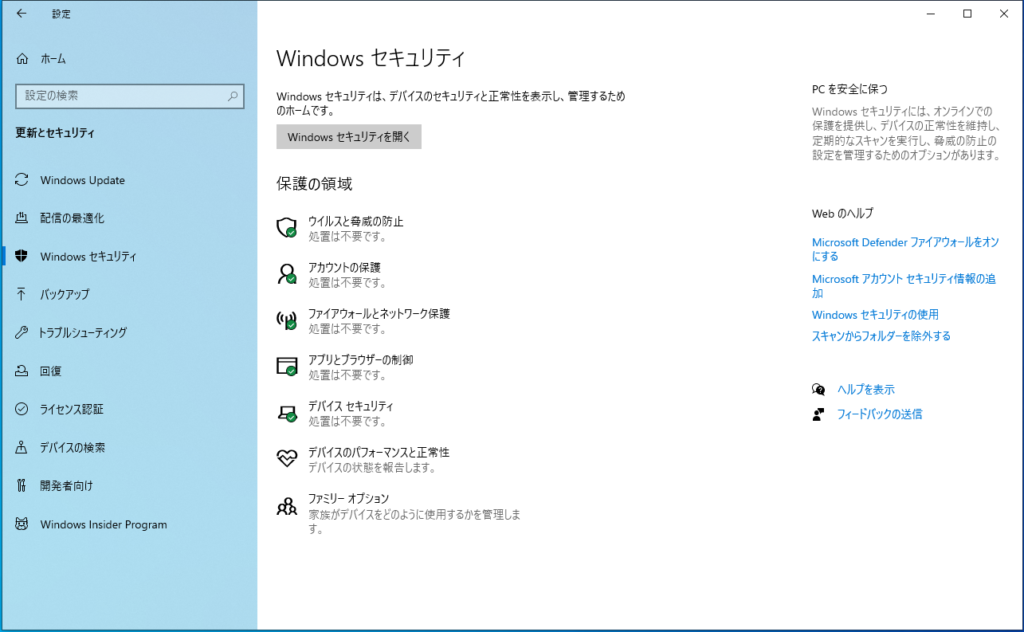
「保護領域」にある全項目が緑のチェックマークになっていることを確認出来たら、ひとまずは対策できているといえます。
もし、ほかの色の印がついている方は、それぞれ対応する必要があります。
クリックしてみれば原因と対策方法が表示されるので、手順に従いましょう。
また、「Microsoft Defender」がオフになっている方はオンにする必要があります。
Microsoft公式のこの記事に従って操作してみてくださいね。
簡単なパスワードは見直そう
誰しも聞きなれたフレーズではありますが、やはり簡単なパスワードは危険です。
下記のような予測されやすいパスワードは避けましょう。
- 名前、ハンドルネーム
- 生年月日
- 実在する単語
- 12345など単純なもの
- これらを組み合わせたもの
VTuber・配信者など知名度が出てくれば、悪質な視聴者に、必ずと言っていいほどログインを試されます。簡単で予測されやすいものは絶対に避けましょう。
とはいえ、現実問題として上記のような簡単な組み合わせのパスワードにしている方も多いかと思います。
そもそも自分でも覚えることが困難なパスワードは、何かと面倒ですよね……。
そんな方は、Google Chromeのパスワード自動生成機能を使いましょう。
むしろ全員この機能を使えば問題ないかと。
パスワードの生成のほかに、保存・次回以降の自動入力もしてくれるので、暗記する必要もありません。
二段階認証はオンにしよう
パスワードだけではどんなに強固なものでも、突破される可能性がどうしても残ります。
たとえあなたが気を付けていたとしても、サービス運営の情報漏洩が起こるかもしれません。
ですので、二段階認証はちゃんと設定しておきましょう。
Googleアカウント(YouTube)でもTwitchでもTwitterでも。
メジャーなサービスであれば、設定画面に二段階認証の項目があるはずです。
よく「アカウントが乗っ取られた!」と耳にすることがあります。
その原因は様々ですが、二段階認証を行っていなかったため乗っ取られるケースも少なくありません。
それほど難しい作業でもないので、忘れないうちにやっておくことをおすすめします。
配信者ならではの『配信で気を付ける対策』
配信者に関するニュースとして「映してはいけないものを映してしまった」「本名・住所がバレてしまった」「Discordなどのチャット通知が映ってしまった」ということがまれにあります。
そういった”イレギュラー”対策としてできることを、ここからはまとめていきます。
画面キャプチャはなるべく使わない
OBSなど配信ソフトで配信画面を作る際、「画面キャプチャ」という機能があります。
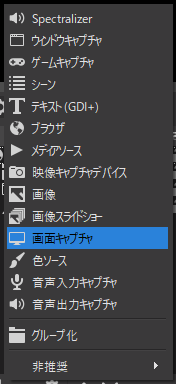
ゲームやブラウザなど何でも映してくれる便利な機能ですが、その分危険もあります。
「個人情報が映った」「Discordの通知が映った」など、意図しないものを映してしまうのが、よくある例です。
だからこそ、画面キャプチャは使わず「ゲームキャプチャ」や「ウィンドウキャプチャ」「ブラウザ」などそれぞれに合ったキャプチャ方法を使いましょう。
OBSのゲームキャプチャでゲームが表示できない!という方は、管理者権限での起動を試してみましょう。
OBSを右クリック→「管理者として実行」で起動すれば改善するかもしれません。
ブラウザは個人情報の宝庫!
配信にChromeなどのブラウザを表示させたいときの注意点です。
いたるところに住所がでます
たとえば「Amazon」。
ログイン済みのAmazonにアクセスすると、画面最上部のヘッダーに住所・本名が表示される危険があります。
配信内で「おすすめの商品教えてよ」とブラウザを表示させては、住所バレ・本名バレの可能性があります。
これの対策としては、ブラウザの「シークレットモード」を使うこと。
シークレットモードではすべてのサイトがログアウトされた状態で表示されます。改めてログインしなければ、ひとまずは安心といえます。
また、Chromeなど一部ブラウザでは現在位置を表示する機能が備わっています。
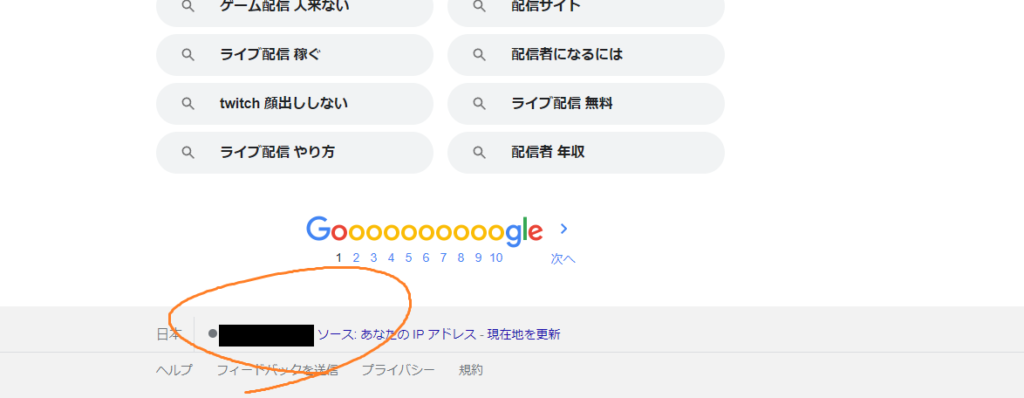
上記の画像ではChromeで「配信活動」と検索したときの例です。
検索結果のページを一番下までスクロールすると「新宿区・東京都」のように検索したPCの現在位置が表示されます。これはシークレットモードを使っていても同様です。
つい表示させてしまうもあり得るので、配信画面には「ブラウザの検索画面は表示させない」のが無難です。
Discordは「配信モード」に!
Discordの通知が映ってしまって、やり取りが漏れてしまう事件はよくあることです。友人とのプライベートな連絡が映ってしまい、プチ炎上とかありがちですよね。
その対策として、Discordの「配信モード」を使用することがあります。
「配信モード」は簡単に言うと、「配信中は個人情報を隠したり、通知が画面に出ないようにしたりする機能」のことです。
また、個人情報として、Discordのユーザ名「ユーザ名 #0000」の”#以下”やメールアドレスを隠してくれます。
設定方法もシンプルです。
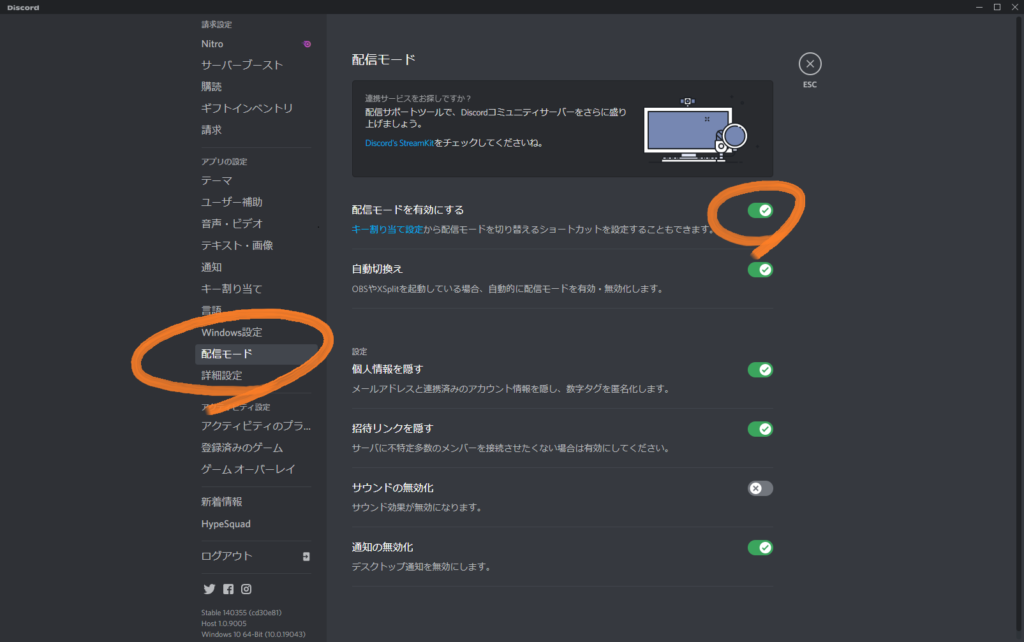
- ユーザ設定を開く
- サイドバーの「配信モード」を開く
- 「配信モードを有効にする」をONにする
以上で作業は完了です。
お好みで「自動切換え」をオンにしていればOBSなどの配信ソフトを連動して、配信中のみに配信モードがオンになります。
すべて対策できましたか?
配信活動は人気が出れば出るほど、リスクと隣り合わせです。
ちょっと情報が漏れただけで、信用を無くしたり、炎上したりすることもあります。
ここで、紹介した危険と対策が参考になれば幸いです。
また、「こういう危険もあるよ」とか「こんな対策おすすめ」があればぜひコメントまでお願いします!







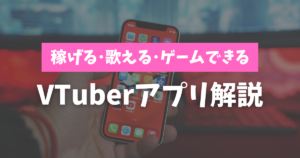

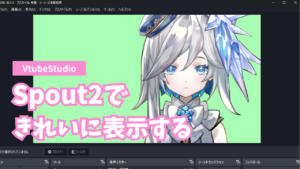
コメント